Cách cài mật khẩu Messenger cho điện thoại cực đơn giản
Khi sử dụng Messenger, người dùng có thể cài mật khẩu để đảm bảo tính bảo mật cho các tin nhắn của mình. Cùng Bảo Hành One tìm hiểu cách cài mật khẩu Messenger trên điện thoại qua bài viết dưới đây!

Cách cài mật khẩu Messenger
Cách cài mật khẩu Messenger cho iPhone
Nếu bạn dùng điện thoại iPhone, bạn có thể áp dụng cách cài mật khẩu Messenger với một trong hai cách sau:
Đặt mật khẩu Messenger trên iPhone bằng cách thông thường
Đây là cách cài mật khẩu Messenger có tính bảo mật cao bằng cách sử dụng mật mã số hoặc Face ID (mở khóa bằng khuôn mặt). Các bước thực hiện như sau:
Bước 1: Bạn mở ứng dụng Messenger > chọn vào biểu tượng ba dấu gạch ngang ở góc trên bên trái màn hình > chọn biểu tượng “Cài đặt”.
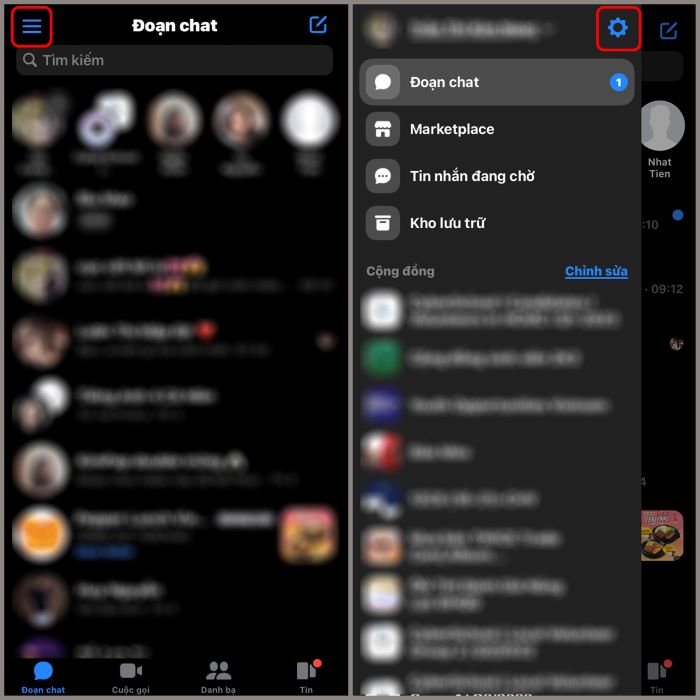
Mở Messenger > chọn biểu tượng ở góc trái màn hình > chọn biểu tượng bánh răng
Bước 2: Bạn chọn “Quyền riêng tư” > “Khóa ứng dụng”.
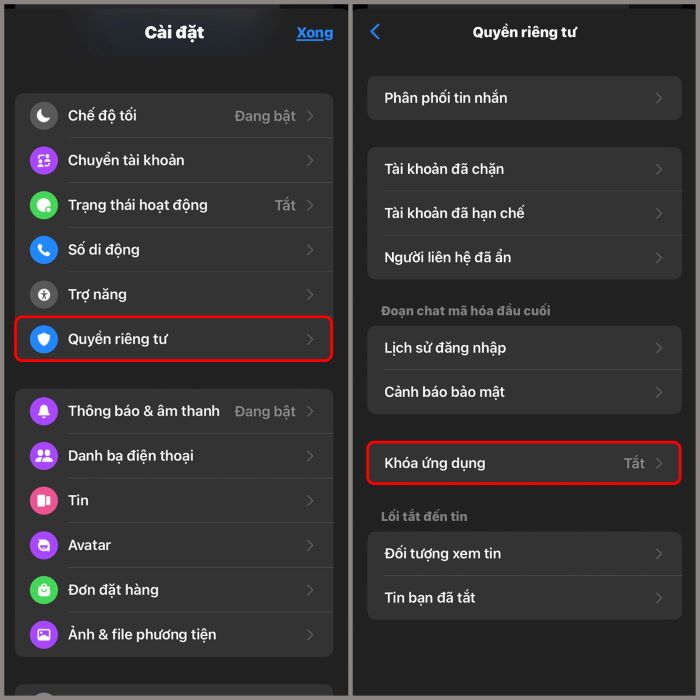
Chọn “Quyền riêng tư” > “Khóa ứng dụng”
Bước 3: Tại mục “Yêu cầu Face ID”, bạn gạt thanh điều chỉnh sang bên phải để bật tính năng này > chọn “OK”. Lúc này, iPhone sẽ yêu cầu xác nhận mật mã hoặc Face ID của bạn.
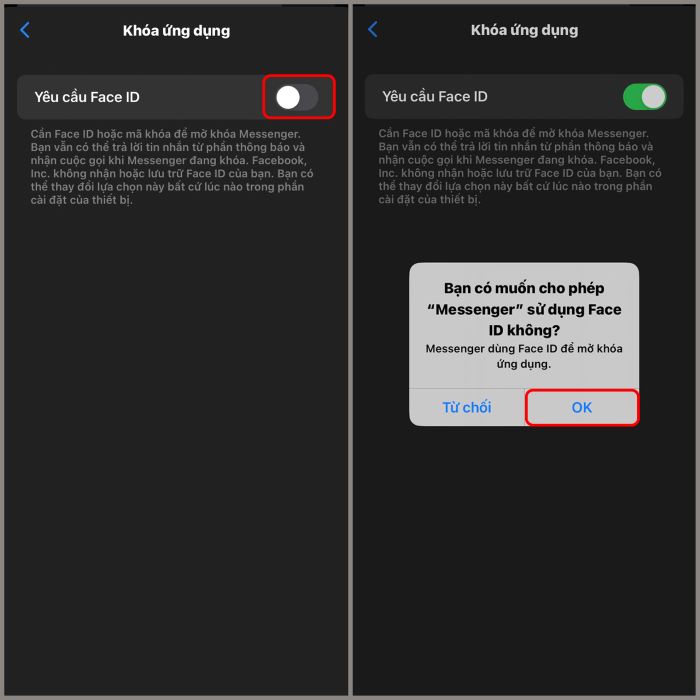
Bật “Yêu cầu Face ID” > chọn “OK”
Bước 4: Cuối cùng, bạn sẽ cần cài đặt khoảng thời gian mà Messenger áp dụng tính năng khóa này. Chẳng hạn, bạn có thể khóa Messenger ngay lập tức sau khi mình thoát khỏi ứng dụng bằng cách chọn “Sau khi tôi rời khỏi Messenger”. Ngoài ra, bạn cũng có thể lựa chọn khóa Messenger “1 phút sau khi rời khỏi”, “15 phút sau khi rời khỏi” hoặc “1 giờ sau khi rời khỏi” tùy theo nhu cầu sử dụng của mình.
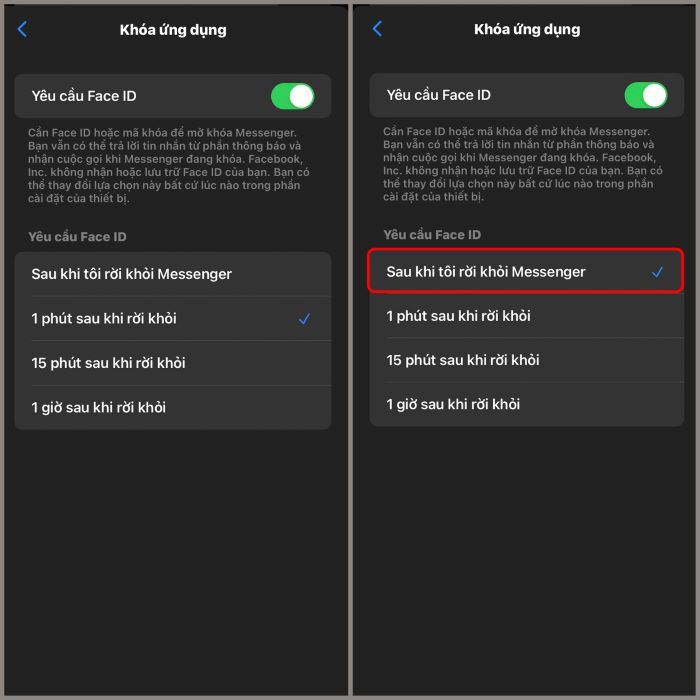
Chọn thời gian bắt đầu khóa Messenger
| productdata |
| https://baohanhone.com/products/thay-pin-pisen-iphone-8;https://baohanhone.com/products/thay-mat-lung-iphone-11;https://baohanhone.com/products/man-hinh-iphone-xs-max;https://baohanhone.com/products/thay-man-hinh-iphone-8 |
Đặt mật khẩu Messenger trên iPhone bằng cách giới hạn thời gian sử dụng
Với cách cài mật khẩu Messenger này, người dùng không chỉ cài đặt mật khẩu mà còn có thể giới hạn được thời gian sử dụng Messenger. Cụ thể như sau.
Bước 1: Bạn vào menu “Cài đặt” > nhấn chọn mục “Thời gian sử dụng”.
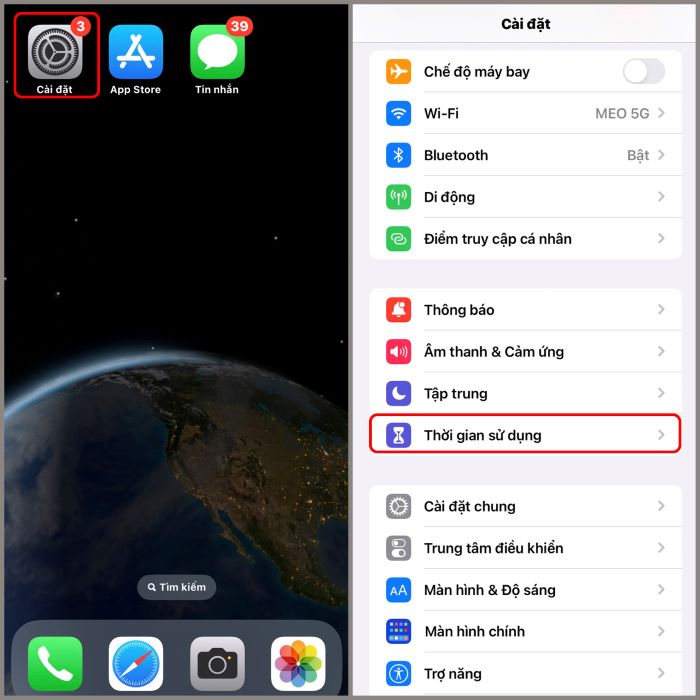
Chọn “Cài đặt” > “Thời gian sử dụng”
Bước 2: Bạn chọn “Xem tất cả hoạt động” > tìm và nhấn chọn vào mục “Messenger”.
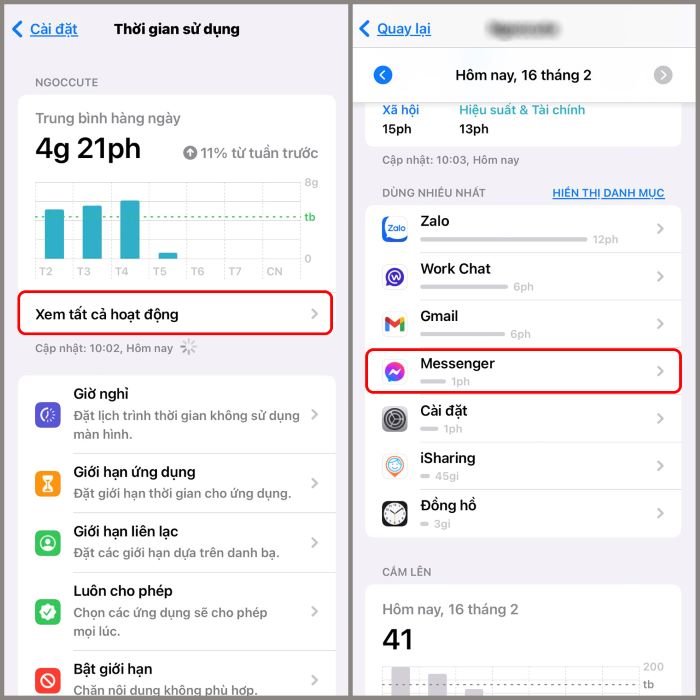
Chọn “Xem tất cả hoạt động” > chọn “Messenger”
Bước 3: Lúc này, trên màn hình sẽ thống kê lại khoảng thời gian mà bạn đã sử dụng ứng dụng Messenger. Bạn chọn vào mục “Thêm giới hạn” > nhập mật mã thời gian sử dụng (gồm 4 chữ số).
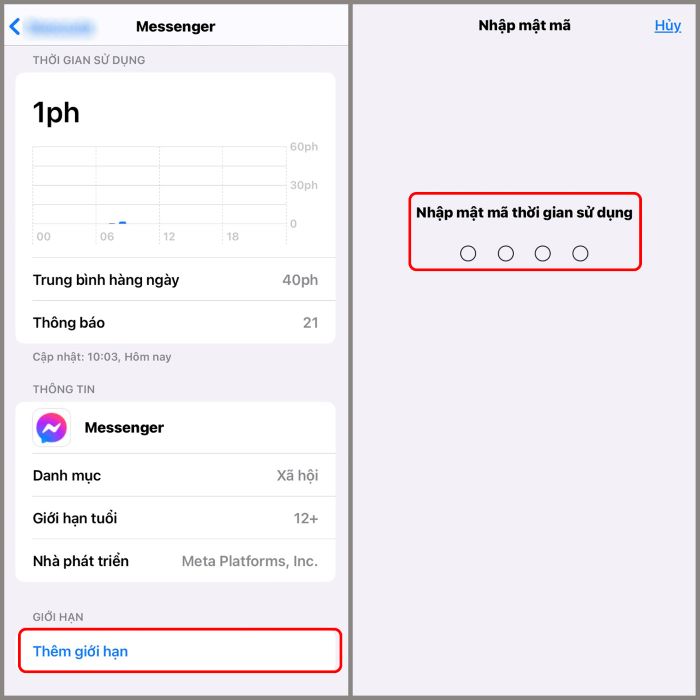
Chọn “Thêm giới hạn” > nhập mật khẩu
Bước 4: Bạn đặt thời gian giới hạn mà mình muốn > bật tính năng “Chặn khi kết thúc giới hạn” > chọn “Thêm”. Sau khi đã cài đặt thành công, biểu tượng Messenger trên màn hình chính sẽ mờ đi, đồng thời, xuất hiện biểu tượng đồng hồ cát ngay trước tên ứng dụng).
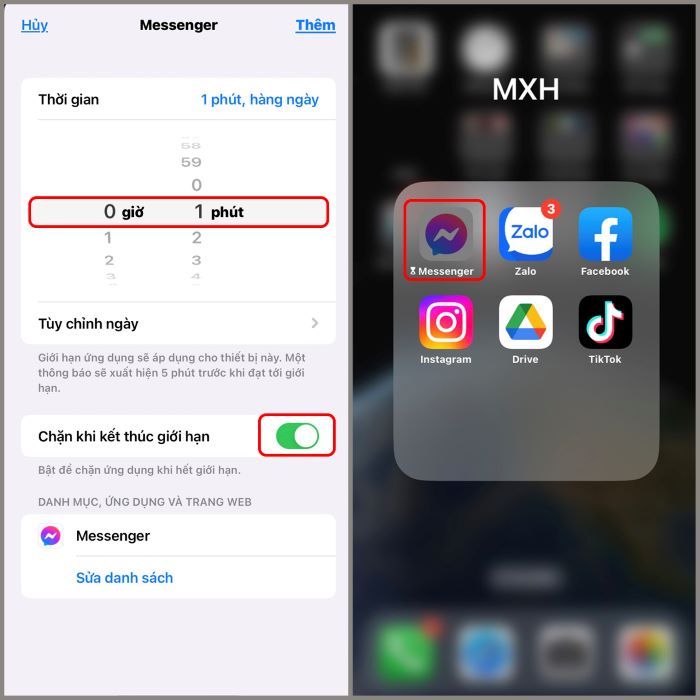
Cài thời gian giới hạn
Bước 5: Lúc này, khi bạn vào Messenger, trên màn hình sẽ hiển thị cảnh báo “Giới hạn thời gian”. Để có thể sử dụng Messenger bạn chọn vào mục “Yêu cầu thêm thời gian” > chọn mục “Nhập mật mã thời gian sử dụng”.
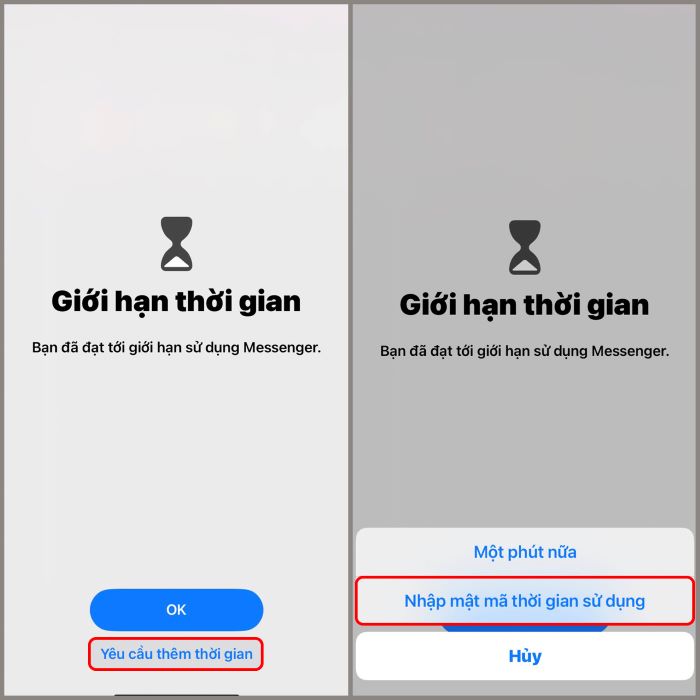
Chọn “Yêu cầu thêm thời gian”
Bước 6: Bạn nhập mật khẩu mà mình đã cài đặt trước đó > chọn thời gian sử dụng.
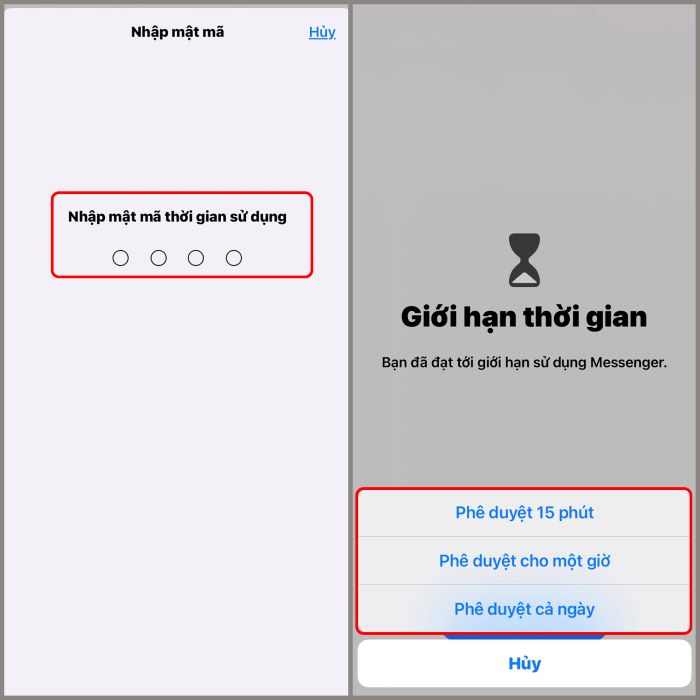
Nhập mật khẩu > chọn thời gian muốn sử dụng
Xem thêm: Hướng dẫn cách cài hình nền iPhone siêu dễ
Cách cài mật khẩu Messenger trên hệ điều hành Android
Tuy cùng sử dụng hệ điều hành Android nhưng mỗi dòng điện thoại Android lại có giao diện đặc trưng riêng. Vì vậy, cách cài mật khẩu Messenger trên các dòng điện thoại này cũng có sự khác biệt đôi chút.
Trong đó, Samsung và Oppo là một trong những dòng điện thoại Android được sử dụng phổ biến nhất hiện nay. Dưới đây là cách cài mật khẩu Messenger trên điện thoại Samsung và Oppo bạn có thể tham khảo:
Cách cài mật khẩu Messenger trên Samsung
Bước 1: Bạn vào menu “Cài đặt” > kéo xuống và chọn mục “Sinh trắc học và bảo mật” > chọn tiếp “Thư mục bảo mật” > đăng nhập vào tài khoản Samsung của mình.
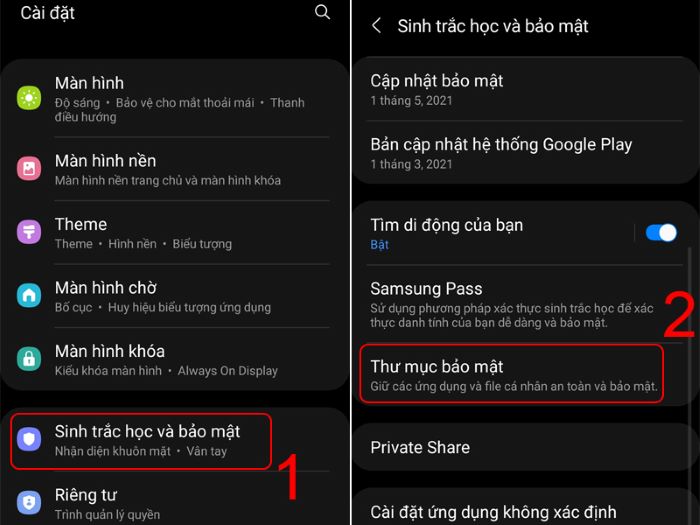
Chọn “Sinh trắc học và bảo mật” > “Thư mục bảo mật”
Bước 2: Bạn chọn “Kiểu khóa” > chọn và thiết lập kiểu khóa mà mình mong muốn (hình vẽ, mã PIN, vân tay).
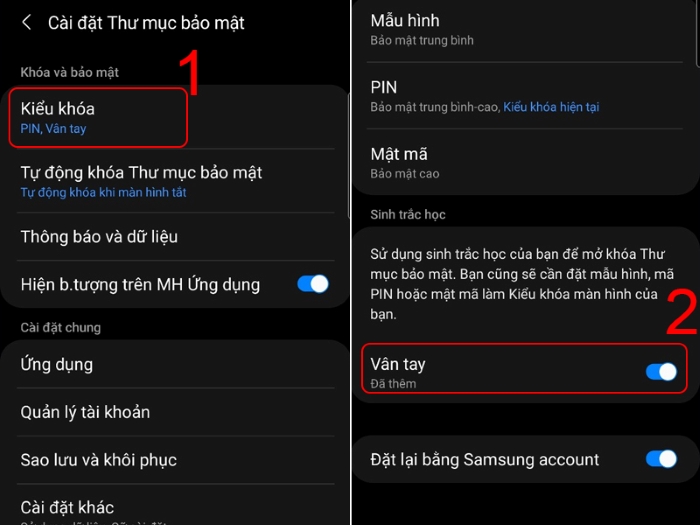
Chọn “Kiểu khóa” và thiết lập mật khẩu
Bước 3: Bạn quay lại về màn hình chính > chọn “Thư mục bảo mật” > chọn vào biểu tượng dấu “+” để chọn ứng dụng mình muốn khóa.
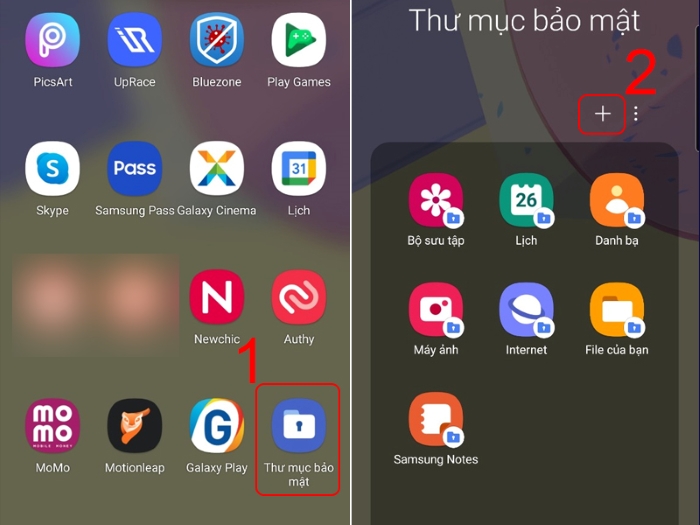
Chọn “Thư mục bảo mật” > chọn biểu tượng dấu “+”
Bước 4: Cuối cùng, bạn chọn vào biểu tượng Messenger > chọn “Thêm”.
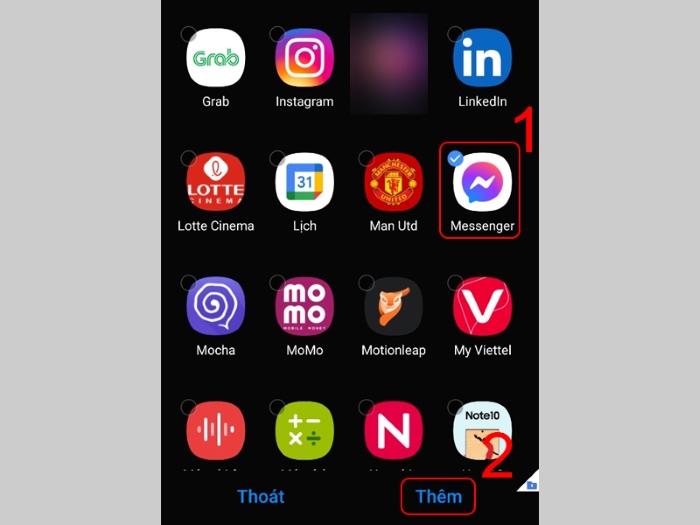
Chọn Messenger > “Thêm”
Xem thêm: Điện thoại Samsung bị mất âm thanh. Nguyên nhân và cách xử lý
Cách cài mật khẩu Messenger trên Oppo
Bước 1: Bạn vào “Cài đặt” > chọn “Bảo mật” > chọn mục “Khóa ứng dụng”.
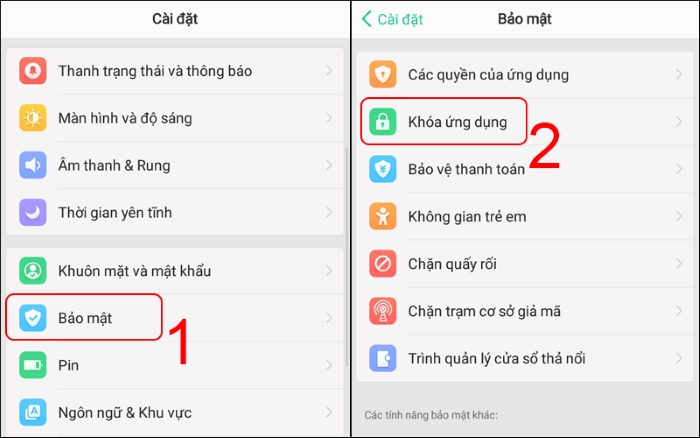
“Cài đặt” > “Bảo mật” > “Khóa ứng dụng”
Bước 2: Với cách cài mật khẩu Messenger trên điện thoại Oppo, người dùng chỉ có thể cài mật khẩu dạng mật mã số. Bạn nhập mật khẩu (gồm 4 chữ số) > chọn ứng dụng Messenger và gạt thanh điều chỉnh sang phải.
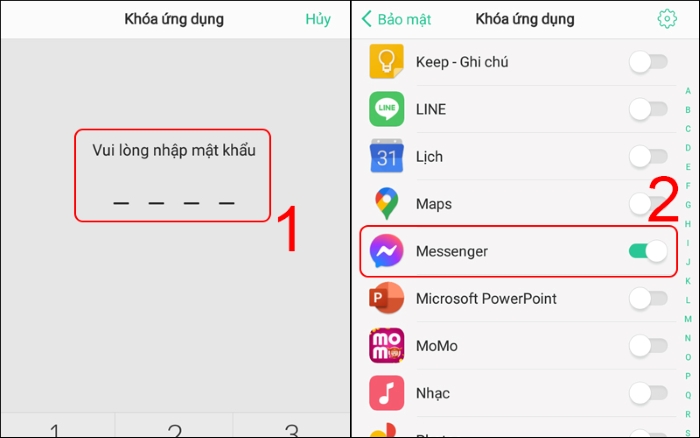
Nhập mật khẩu > áp dụng cho Messenger
Xem thêm: Hướng dẫn cách kiểm tra điện thoại Oppo cũ trước khi mua
Tổng kết
Trên đây là cách cài mật khẩu Messenger trên iPhone và một số dòng điện thoại Android mà Bảo Hành One chia sẻ đến bạn. Áp dụng ngay để đảm bảo tính bảo mật cho ứng dụng Messenger của mình bạn nhé!









